Lær hvordan du kan forbedre bildekvaliteten online, offline og på iPhone
Kvaliteten på et fotografi spiller en svært viktig funksjon, spesielt i moderne tider når det er påkrevd å sende inn bilder til sosiale medier-kontoer. Skal vi ha et godt innkjøp av produktene våre, så er det også avgjørende at vi gjør dette. Men hvis bildets kvalitet ikke er utmerket, hvordan kan vi gjøre det? Du kan forbedre et bilde av høy kvalitet på forskjellige måter, noe som er en heldig utvikling. På grunn av dette vil vi gi deg litt tid akkurat nå til å se på flere verktøy som vil gi deg plass forbedre kvaliteten på bildet ditt.


Del 1. Hvordan forbedre bildekvaliteten på nett
Det er en enkel metode tilgjengelig for å forbedre kvaliteten på bildet ditt. Du kan oppnå det ved å bruke Vidmore Online Free Image Upscaler. Det er et nettbasert verktøy som har som mål å forbedre kvaliteten på et fotografi gratis, selv om det er av lav kvalitet. Denne applikasjonen kan forbedre kvaliteten på et fotografi ved å bruke dens innebygde kunstige intelligens. Den er tilgjengelig på nett.
Vidmore Free Image Upscaler Online er et fantastisk verktøy, spesielt for amatørfotografer som akkurat har begynt og ønsker å forbedre oppløsningen på fotografiene sine. På grunn av den intuitive utformingen av brukergrensesnittet, bør selv førstegangsbrukere ikke ha problemer med å navigere på nettstedet. Kunder trenger ikke å betale for å bruke dette bidrar også til å gjøre det mer tilgjengelig. Tenk deg at du kan få et bedre bilde uten å betale ekstra penger.
I tillegg til det er denne online bildeforsterkeren veldig risikofri. Den beholder ikke en kopi av hvert bilde du sender inn på brukergrensesnittet. Det tar bare én dag å fjerne disse bildene. Det er også mulig å bruke Vidmore Free Image Upscaler Online for å forstørre et bilde uten å senke dets generelle kvalitet. Og til slutt støtter den en rekke bildeformater, noe som bidrar til dens svært tilpasningsdyktige natur.
Her er en forenklet prosess for å forbedre kvaliteten på et bilde i Vidmore Free Image Upscaler Online.
Trinn 1: Naviger til Vidmore Free Image Upscaler-siden og finn Last opp bilde knappen i midten av visningsvinduet. Klikk på denne knappen. Velg bildet du ønsker å redigere etter at mappene som inneholder dokumentene dine er hentet frem.
Prøv Image Upscaler nå!
- Forbedre bildekvaliteten.
- Forstørr bildet til 2X, 4X, 6X, 8X.
- Gjenopprett gammelt bilde, fjern uskarphet bilde osv.

Steg 2: Hvis bildet har blitt speilvendt på siden din, vil det vise både den originale og den modifiserte versjonen av bildet. Du kan også velge preferansen du ønsker fra Forstørrelse Meny.
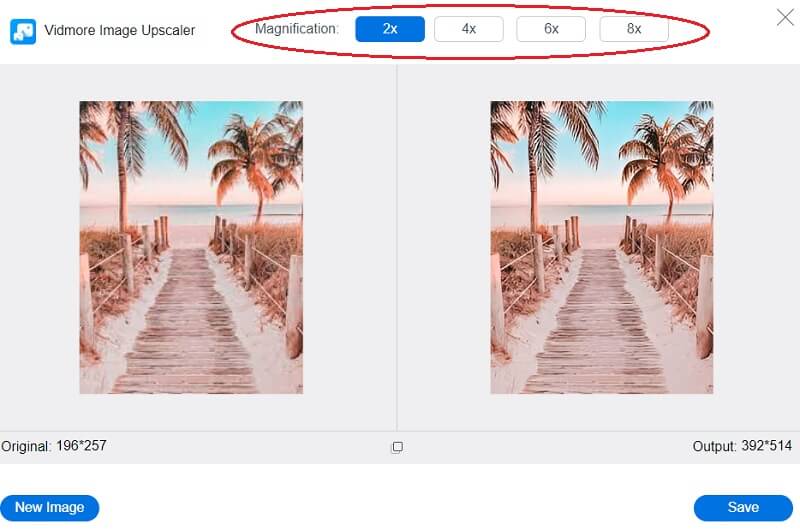
Trinn 3: Klikk på Lagre knappen nederst på siden etter at du har valgt ønsket forstørrelsesnivå, og vent mens bildet lastes ned.
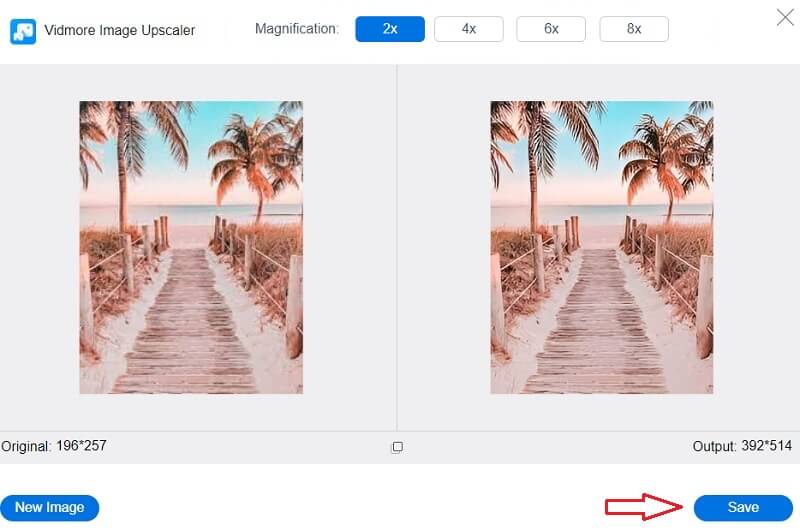
Del 2. Hvordan forbedre bildekvaliteten på Photoshop
Photoshop regnes ofte som en av de mest trente og ekspertapplikasjonene når det kommer til bilderedigering. Denne programvaren blir tatt i bruk for redigering av forskjellige ting, inkludert premiumbilder, logoer og flyers. Den redigerer vektortegninger på samme måte som den redigerer pikselbaserte bilder. Den inkluderer et komplett utvalg av verktøy for redigering av pikselbaserte bilder.
Innenfor denne plattformen for faglig utvikling vil andre brukere stille utfordringer for deg å fullføre. Det er et av de mest fantastiske redigeringsverktøyene du kan få tak i. Det anbefales sterkt for personer som tenker på å gå inn i redigeringsbransjen. Det er mulig at det tar litt tid å bli vant til det, men resultatet vil være vel verdt det. Ta en titt på prosedyrene som er oppført nedenfor hvis du ønsker å lære hvordan du forbedrer kvaliteten på et bilde ved hjelp av Photoshop.
Trinn 1: Naviger til Fil menyen, velg Åpen fra rullegardinmenyen, og velg bildet du vil bruke. Etter det, naviger til bildet og velg Bildestørrelse alternativet fra rullegardinmenyen. Et vindu med tittelen Bilde Dialogboks vil materialisere seg hvor som helst på skjermen.
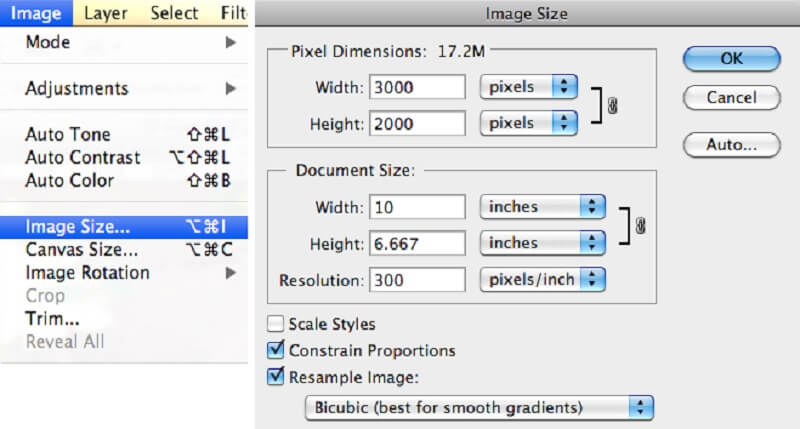
Steg 2: Fjern merket for Resample bilde mulighet for å endre oppløsningen. Den informerer Photoshop om at ingen piksler skal legges til eller trekkes fra bildet.
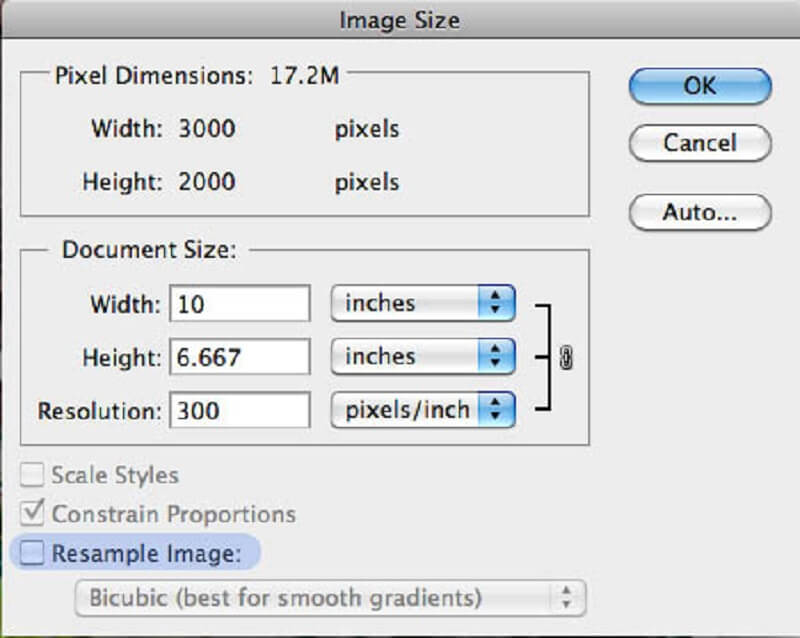
Trinn 3: Skriv inn oppløsningen du vil bruke i Vedtak felt. Når du endrer verdien du har lagt inn i Vedtak feltet, vil du se at tallene som tilsvarer bredden og høyden på dokumentet også endres. For å godta endringene, klikk på OK knapp.
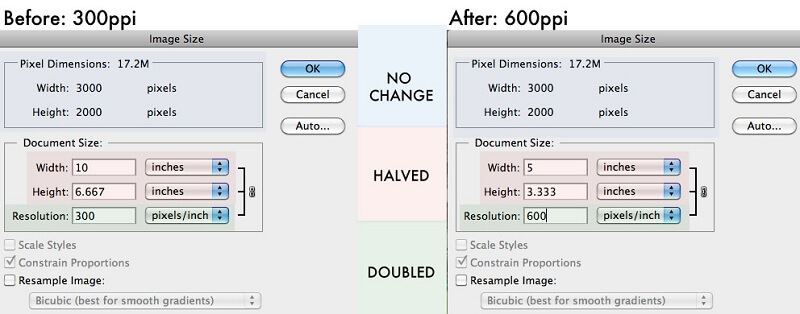
Del 3. Hvordan øke bildekvaliteten på iPhone
For å forbedre kvaliteten på bildet du tok med iPhone, er alt du trenger å gjøre å endre innstillingene på kameraet. Apple har nylig gitt ut et helt nytt filformat som bruker en forbedret komprimeringsteknikk. Trinnene nedenfor vil lede deg gjennom å lære mer om den mest effektive måten å endre oppløsningen på bilder tatt med en iPhone.
Trinn 1: Start appen merket Innstillinger på din iPhone. Naviger til iCloud-menyen ved hjelp av en iPhone og velg Bilder alternativ. Trykk på iCloud ikonet på din iPhone og velg Bilder alternativet fra menyen.
Steg 2: Sørg for at iCloud Fotobibliotek alternativet er slått på, og velg deretter nedlasting og Behold originalene valg. Du må lagre alle bildene dine i iPhone-fotoappen og en lokal lagringsplass. Hvis du ikke gjør det, reduseres oppløsningen til bildene som er lagret.
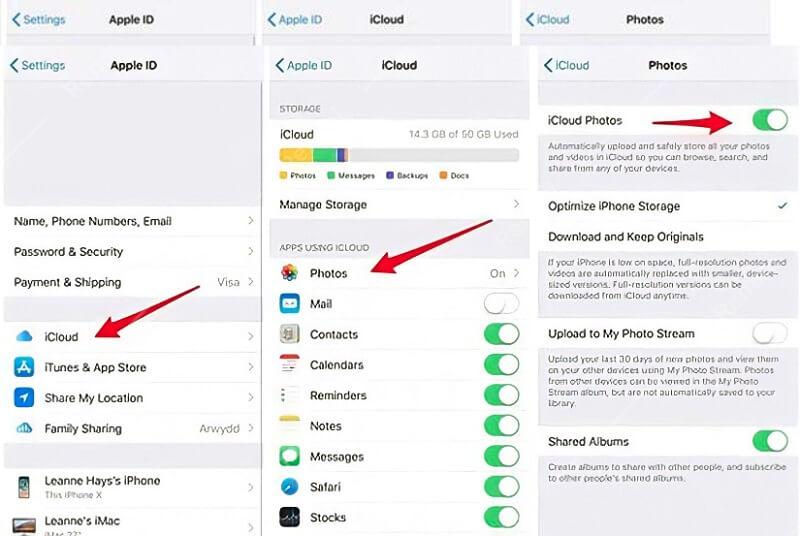
Trinn 3: Gå tilbake til appen som kontrollerer innstillingene dine og rull ned til du finner Kamera alternativ. Du kan endre bildeoppløsningen på iPhone ved å gå til Innstillinger app og trykke på Bilder alternativ. Når du er der, velg Formater alternativet, og velg deretter Høy effektivitet funksjon for å lagre bildene i HEIC filformat.
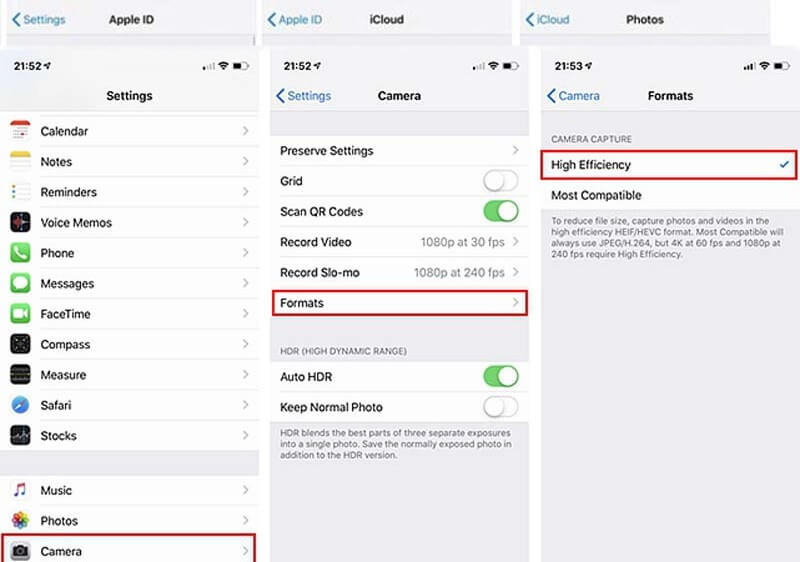
Del 4. Vanlige spørsmål om forbedring av bildekvalitet
Hvorfor har iPhone-bilder lav oppløsning uten endringer?
Uvitende kan du laste opp bildene dine til iCloud. Aktiver iCloud Photo Library i iPhone-innstillinger. Etter å ha valgt iCloud Photo Library, kan du lagre iPhone-bilder med høy oppløsning.
Kan WhatsApp endre iPhone-bildeoppløsning?
WhatsApp krymper iPhone-bilder. Apper komprimerer bildene de sender. Du kan bruke disse appene til å sende og laste ned bildene dine.
Hvordan kan du endre Googles bildeoppløsning?
Gå til photos.google.com/settings på datamaskinen. Klikk deretter på Gjenopprett lagring-knappen. Den vil vise hvor mye lagringsplass du vil spare ved å komprimere bilder og videoer fra original kvalitet til høy kvalitet. Til slutt klikker du på Komprimer-knappen.
Konklusjoner
Nå som forskjellige bilderedigerere sprer seg i det digitale markedet. Du kan raskt øke bildekvaliteten på bare noen få snaps! Bra det er innlegg som dette som vil hjelpe deg med å utføre oppgavene riktig.


